「ウィンドウ開きすぎて、どれがどれだか分からない…」 「仕事用とプライベート用のアプリが混在してて集中できない…」
そんなお悩み、実は簡単に解決できるんです!
Windowsの「仮想デスクトップ」機能を使えば、まるで複数のパソコンを持っているかのように、用途別にデスクトップを使い分けられます。仕事用、趣味用、勉強用…好きなだけデスクトップを作って、瞬時に切り替え可能。
「でも、難しそう…」と思った方、大丈夫です。実はキーボードを3つ押すだけで使い始められる、とってもシンプルな機能なんです。
この記事を読み終わる頃には、きっと「なんでもっと早く使わなかったんだろう」と思うはず。画面がスッキリ整理されて、作業効率が劇的にアップする方法をお伝えします。
仮想デスクトップって何?まずは基本を押さえよう
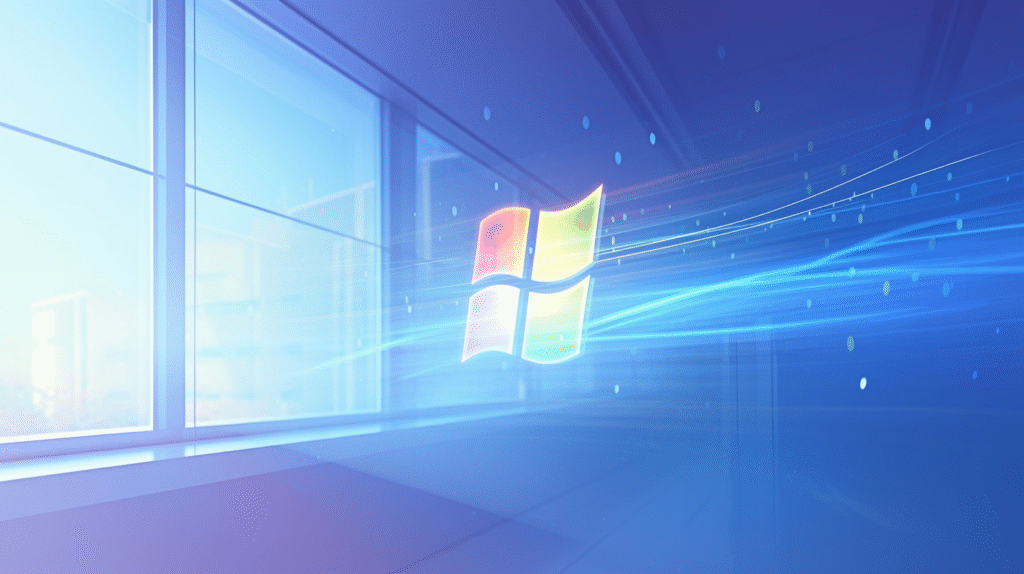
1台のPCに複数の作業スペースを作る魔法
仮想デスクトップは、1台のパソコンの中に、複数の独立したデスクトップ画面を作る機能です。
たとえば、こんなイメージです:
現実の机で例えると:
- 普通のデスクトップ = 1つの机の上にすべての書類を広げている状態
- 仮想デスクトップ = 用途別に複数の机を用意して、必要に応じて移動する感じ
仕事の机、勉強の机、趣味の机…それぞれ独立していて、ボタン一つで瞬時に移動できる。それが仮想デスクトップなんです。
Windows 10から標準搭載された便利機能
実はこの機能、Windows 10から標準で使えるようになりました。Windows 11ではさらに使いやすく進化しています。
特別なソフトは不要! 追加でソフトをインストールする必要はありません。今すぐ使い始められます。
どんな人に向いている?
- ウィンドウをたくさん開いて作業する人
- 仕事とプライベートを明確に分けたい人
- 複数のプロジェクトを同時進行している人
- 画面が散らかりがちな人
- 集中力を高めたい人
一つでも当てはまったら、仮想デスクトップはあなたの強い味方になるはずです。
使い方は超簡単!3ステップで始められる
ステップ1:タスクビューを開く
方法A:キーボードショートカット(おすすめ)
Windows キー + Tab
この2つのキーを同時に押すだけ!
方法B:タスクバーから タスクバーにある「タスクビュー」ボタン(四角が重なったようなアイコン)をクリック
もしボタンが見当たらない場合:
- タスクバーを右クリック
- 「タスクビューボタンを表示」にチェック
ステップ2:新しいデスクトップを作る
タスクビューを開いたら、画面上部に「+ 新しいデスクトップ」というボタンが表示されます。
これをクリックするだけで、新しいデスクトップの完成!
ショートカットで一発作成:
Windows + Ctrl + D
このショートカットを覚えれば、タスクビューを開かなくても新しいデスクトップを作れます。
ステップ3:デスクトップを切り替える
方法A:タスクビューから選ぶ Windows + Tab でタスクビューを開いて、使いたいデスクトップをクリック
方法B:キーボードで素早く切り替え(超便利!)
Windows + Ctrl + ← (左のデスクトップへ)
Windows + Ctrl + → (右のデスクトップへ)
慣れてくると、この切り替えが本当に快適。まるでテレビのチャンネルを変えるような感覚で作業空間を切り替えられます。
実践!こんな使い方で生産性が爆上がり
1. 仕事とプライベートの完全分離
デスクトップ1:仕事専用
- Outlook(メール)
- Excel(表計算)
- Teams(ビデオ会議)
- Word(文書作成)
デスクトップ2:プライベート
- YouTube
- Twitter(X)
- Netflix
- ゲーム
仕事中にSNSの誘惑に負けることもなくなります。休憩時間になったら、サッと切り替えてリフレッシュ。メリハリのある作業が可能に。
2. プロジェクトごとに作業環境を整理
デスクトップ1:Aプロジェクト
- 関連資料のフォルダ
- 専用のExcelファイル
- チャットツール
- 参考サイト
デスクトップ2:Bプロジェクト
- 別の資料フォルダ
- PowerPoint
- 別のチャットルーム
- 進捗管理ツール
プロジェクトを切り替えるたびにウィンドウを閉じたり開いたりする必要がなくなります。
3. 作業の段階ごとに環境を分ける
デスクトップ1:リサーチ用
- ブラウザ(複数タブ)
- メモアプリ
- PDFリーダー
デスクトップ2:執筆・制作用
- Word
- 画像編集ソフト
- 音楽プレーヤー(BGM用)
デスクトップ3:確認・共有用
- メールクライアント
- クラウドストレージ
- SNS投稿ツール
作業の流れに沿ってデスクトップを移動するだけで、スムーズに仕事が進みます。
知っておくと便利な機能と設定

ウィンドウを別のデスクトップに移動
実は、開いているウィンドウを別のデスクトップに移動させることもできるんです。
方法1:ドラッグ&ドロップ
- Windows + Tab でタスクビューを開く
- 移動したいウィンドウを目的のデスクトップにドラッグ
方法2:右クリックメニュー
- タスクビューでウィンドウを右クリック
- 「移動先」→「デスクトップ2」などを選択
すべてのデスクトップで表示するアプリを設定
音楽プレーヤーやチャットアプリなど、どのデスクトップでも使いたいアプリってありますよね。
設定方法:
- タスクビューでアプリのウィンドウを右クリック
- 「このウィンドウをすべてのデスクトップに表示」を選択
これで、どのデスクトップに移動してもそのアプリは表示され続けます。
デスクトップの名前を変更(Windows 11)
Windows 11では、各デスクトップに名前を付けられます。
- タスクビューを開く
- デスクトップ名をクリック
- 好きな名前を入力(「仕事」「趣味」「勉強」など)
名前があると、どのデスクトップが何用なのか一目瞭然です。
覚えておきたいショートカットキー集
必須のショートカット
| 操作 | ショートカットキー | 覚え方のコツ |
|---|---|---|
| タスクビュー表示 | Windows + Tab | Tabで切り替え |
| 新規デスクトップ作成 | Windows + Ctrl + D | Desktop のD |
| デスクトップを閉じる | Windows + Ctrl + F4 | 閉じるの定番F4 |
| 左のデスクトップへ | Windows + Ctrl + ← | 矢印の方向へ |
| 右のデスクトップへ | Windows + Ctrl + → | 矢印の方向へ |
最初は「Windows + Tab」と「Windows + Ctrl + 矢印」だけ覚えれば十分です。
よくあるトラブルと解決法
Q1:作ったデスクトップが消えた!
A:再起動すると初期化されます
残念ながら、パソコンを再起動すると仮想デスクトップは「デスクトップ1」だけに戻ってしまいます。開いていたアプリもすべてデスクトップ1に集約されます。
対策:
- 作業終了前に必要なファイルは保存
- 定期的に使うデスクトップ構成は、起動後すぐに作り直す習慣を
Q2:デスクトップを切り替えても音楽が止まらない
A:バックグラウンドで動作し続けます
別のデスクトップに切り替えても、元のデスクトップのアプリは動作し続けています。これは仕様です。
活用方法:
- 音楽を聴きながら別デスクトップで作業
- ダウンロードしながら別の作業
- 動画をエンコードしながら他の仕事
Q3:どのデスクトップで何を開いているか分からなくなった
A:タスクビューで全体を確認
Windows + Tab を押せば、すべてのデスクトップとそこで開いているウィンドウが一覧表示されます。迷ったらまずタスクビュー!
メリットとデメリット、正直にお伝えします
メリット
1. 集中力が格段にアップ 必要なものだけが表示されるので、気が散らない環境を作れます。
2. 切り替えが高速 アプリを閉じたり開いたりする時間が不要。ショートカットキーで一瞬です。
3. 画面がスッキリ タスクバーもデスクトップも、常に整理された状態を保てます。
4. ミスが減る 仕事用とプライベート用を分けることで、誤送信などのミスを防げます。
5. 無料で使える Windows標準機能なので、追加費用は一切かかりません。
デメリット
1. 慣れるまで少し時間がかかる 最初は「どのデスクトップに何があるか」を覚えるのに苦労するかも。
2. メモリ使用量は変わらない 見た目は別々でも、開いているアプリの数が同じならメモリ使用量も同じです。
3. 再起動で設定がリセット デスクトップの構成は保存されないので、毎回作り直す必要があります。
4. アプリによっては挙動が不安定 一部の古いアプリでは、仮想デスクトップでうまく動作しない場合があります。
上級者向けテクニック

タッチパッドジェスチャーで切り替え(ノートPC)
4本指で左右にスワイプすると、デスクトップを切り替えられます(設定で有効化が必要)。
設定方法:
- 設定 → デバイス → タッチパッド
- 「4本指のジェスチャー」を設定
PowerToysでさらに便利に
Microsoftの無料ツール「PowerToys」を使えば、仮想デスクトップの機能を拡張できます。
- デスクトップごとに壁紙を変更
- ショートカットキーのカスタマイズ
- デスクトップの並び替え
タスクバーの表示を工夫
設定 → 個人用設定 → タスクバー → 「タスクバーに表示するアプリ」で「開いているウィンドウのデスクトップのみ」を選択すると、現在のデスクトップのアプリだけがタスクバーに表示されます。
まとめ:もう散らかったデスクトップには戻れない
Windowsの仮想デスクトップは、まさに「デジタル空間の整理整頓術」です。
押さえておきたいポイント:
- 簡単操作:Windows + Tab から始められる
- 自由な使い分け:仕事、趣味、勉強…用途は無限大
- 瞬間切り替え:Ctrl + Windows + 矢印で高速移動
- 集中力向上:必要なものだけ表示で作業効率アップ
- 無料:Windows 10/11なら今すぐ使える
最初は「面倒かも」と思うかもしれません。でも、一度使い始めると、その快適さから抜け出せなくなります。
今この瞬間から、Windows + Tab を押してみてください。新しいデスクトップを作って、とりあえず今開いているウィンドウを整理してみる。それだけで、パソコン作業の世界が変わります。
複数のモニターを買うよりも、まずは仮想デスクトップ。お金をかけずに、作業環境を劇的に改善できる。そんな素晴らしい機能が、あなたのWindowsには最初から入っているんです。
さあ、散らかったデスクトップとはもうお別れ。スッキリ整理された、効率的な作業環境を手に入れましょう!








コメント